So deaktivieren Sie die Bewegungserkennung am Nest Guard

Standardmäßig fungiert der Nest Guard (der als Haupttastatur für das Nest Secure-Sicherheitssystem fungiert) als Bewegungssensor und ertönt der Alarm, wenn er eine Bewegung erkennt. Solltest du es aber lieber als Tastatur und nichts anderes verwenden wollen, kannst du hier die Bewegungserkennung deaktivieren.
Öffne dazu die Nest App und tippe oben rechts auf das Einstellungssymbol Ecke des Bildschirms
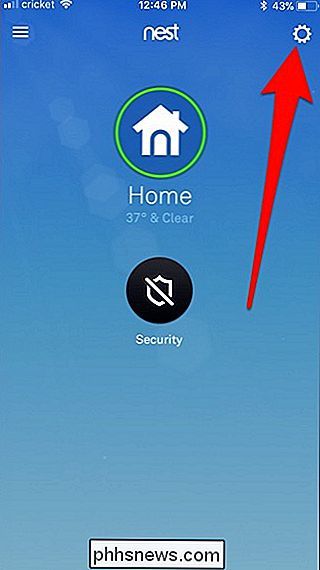
Wähle unten "Sicherheit" aus.
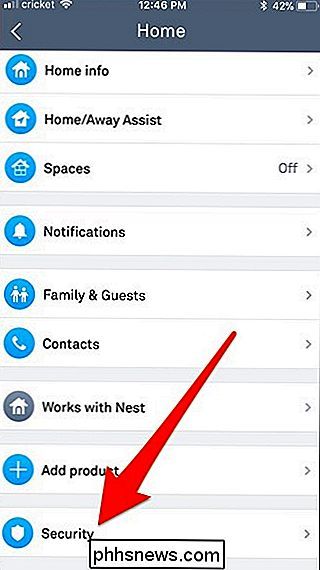
Tippe unten auf deinen Nest Guard. In meinem Fall heißt es "Entryway".
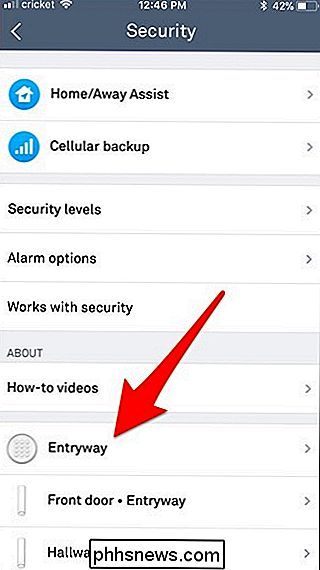
Wähle "Bewegungserkennung".
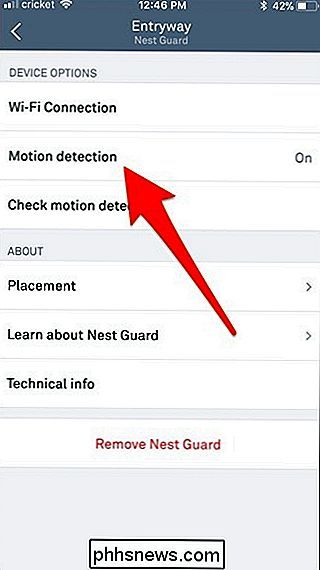
Tippe auf den Kippschalter, um ihn auszuschalten.
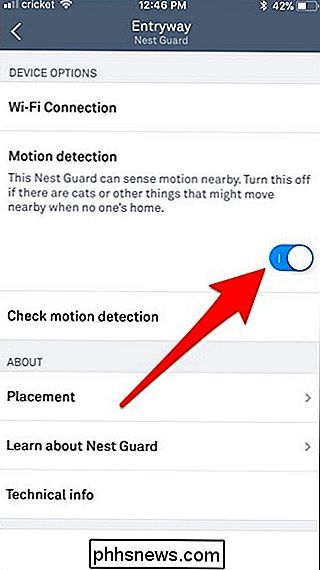
An dieser Stelle fungiert dein Nest Guard einfach als Tastatur und wird es tun nicht mehr doppelt als Bewegungssensor. Denken Sie daran, dass das Tastenfeld immer noch aufleuchtet, wenn es eine Bewegung erkennt - es ist also nicht vollständig deaktiviert -, aber es hat nichts mehr zu sagen, was den Alarm betrifft.

Verwendung von wget, dem Tool zum Herunterladen der Ultimate Command Line
Neueren ist nicht immer besser, und der Befehl wget ist Beweis. Diese Anwendung wurde 1996 erstmals veröffentlicht und ist immer noch einer der besten Download-Manager auf dem Planeten. Ganz gleich, ob Sie eine einzelne Datei, einen ganzen Ordner oder sogar eine ganze Website spiegeln möchten, mit wget können Sie das mit nur wenigen Tastenanschlägen erledigen.

So blenden Sie die roten Benachrichtigungs-Badges für Apps auf Ihrem iPhone aus
Es gibt zwei Arten von Menschen auf dieser Welt: diejenigen, die unerwünschte E-Mails öffnen und löschen und diejenigen, die sie einfach ignorieren Die Anzahl der ungelesenen Einträge wird für immer größer. Wenn Sie in der zweiten Gruppe sind, kann das Benachrichtigungssymbol neben jeder App auf Ihrem iPhone ziemlich hoch werden.



